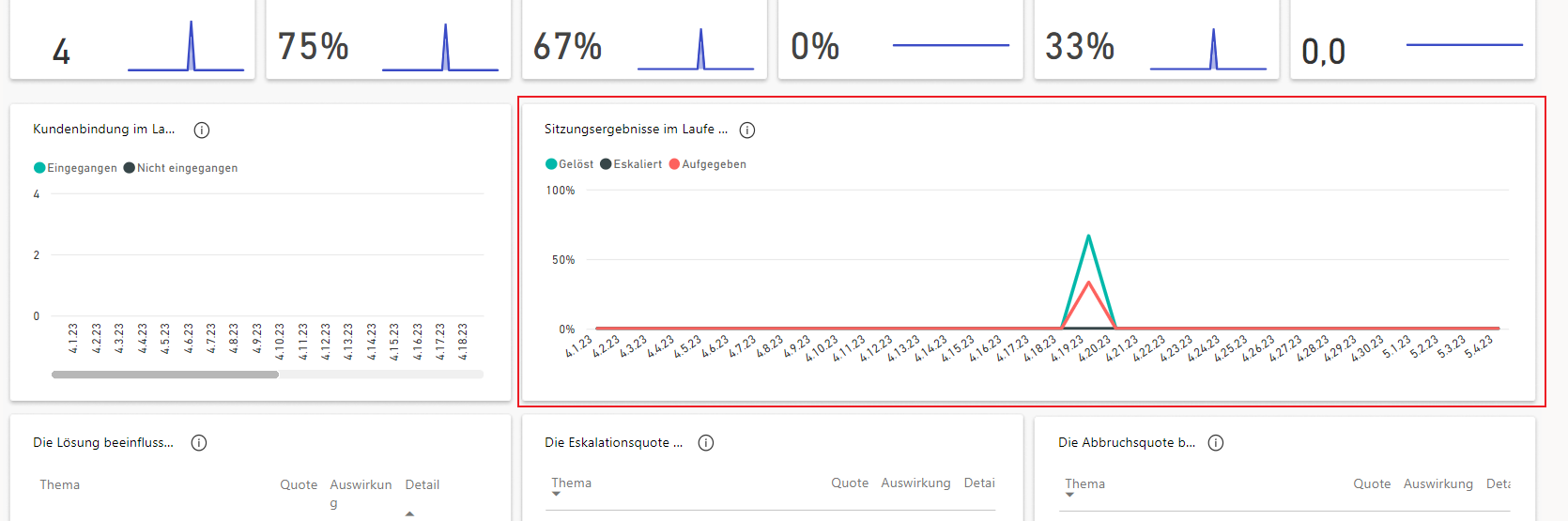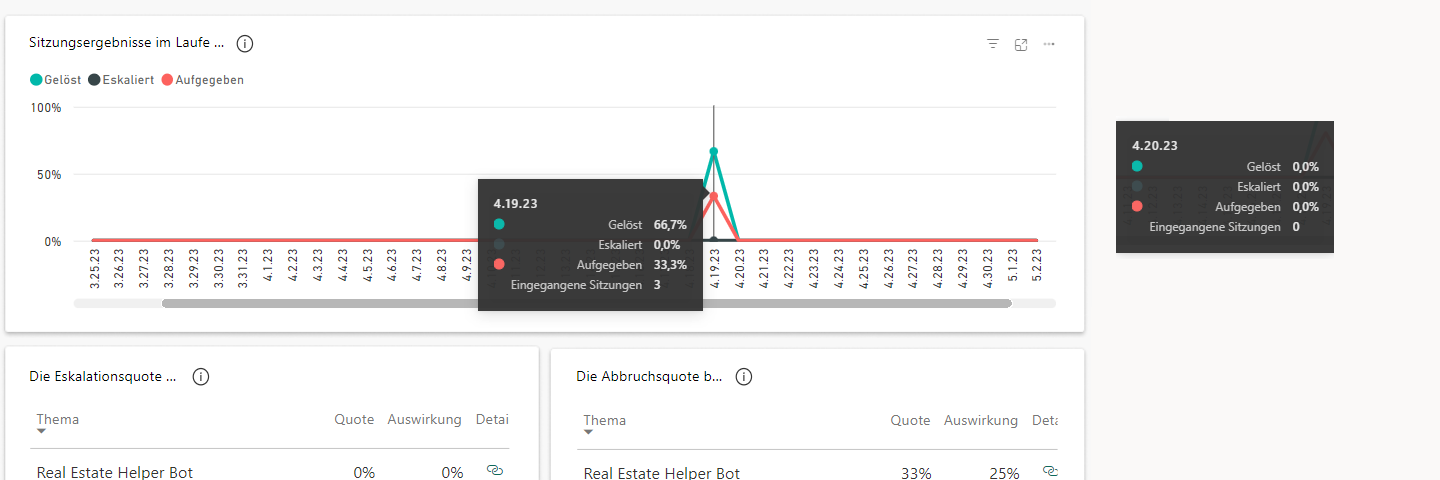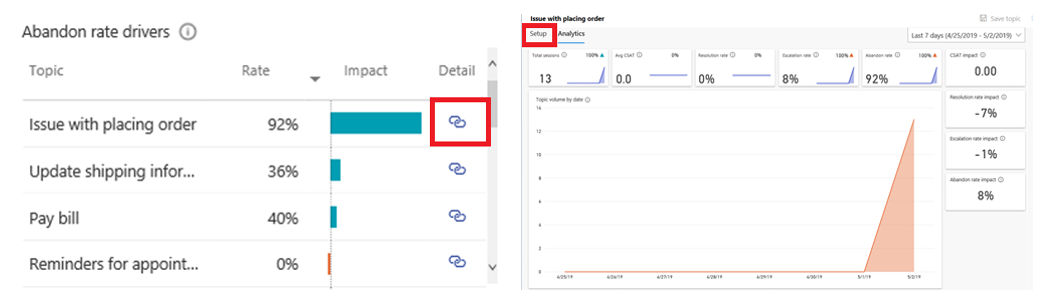Ihren Entwurf validieren und durchlaufen
So sehr Sie auch versuchen, hilfreiche und ansprechende Agents zu entwickeln, die Kunden bei der Lösung ihrer Probleme helfen, Sie werden nie wissen, wie effektiv sie sind, bis der Agent in der realen Welt eingesetzt wird. Sie stellen möglicherweise fest, dass eine Unterhaltung nicht so verläuft, wie Sie es sich vorgestellt haben, als Sie sie ursprünglich geplant haben. Versuchen Sie vor dem Veröffentlichen Ihres Agents, das Kundenerlebnis zu simulieren, indem Sie den Agent testen und den Dialog laut vorlesen. Durch das laute Vorlesen können Sie die Bereiche ermitteln, in denen die Unterhaltung nicht so abläuft, wie sie mit einer echten Person ablaufen würde. Nachdem Sie diese Bereiche ermittelt haben, können Sie jederzeit zurückkehren, um bestimmte Themen zu verändern, damit sie eher dem Gesamtziel entsprechen.
Nachdem Ihr Agent live geschaltet ist, werden Sie wahrscheinlich Bereiche finden, in denen Sie die Leistung verbessern können. Mit Microsoft Copilot Studio können Sie die Leistung Ihres Agents messen und stetig verbessern. Es bietet Ihnen hilfreiche Metriken, mit denen Sie die Kundenbindung mit Ihrem Agent messen können. Microsoft Copilot Studio-Analysen bietet Ihnen mehrere wichtige Analysetools, wie:
Diagramme „Zusammenfassungen“ – Geben Sie zusammenfassende Details an, z. B. die Gesamtzahl der Sitzungen, Lösungsraten, Ergebnisse usw.
Kundenbindung im Zeitverlauf – Hilft Ihnen, eindeutig zu beobachten, wie Ihre Benutzenden über einen bestimmten Zeitraum mit Ihren Agents interagieren.
Sitzungsergebnisse im Zeitverlauf – Stellt Prozentsätze dazu bereit, wie viele Sitzungen aufgelöst, eskaliert oder abgebrochen werden.
Treiberdiagramm für die Lösungsrate – Stellt Details mit Bezug zu aufgelösten Sitzungen bereit. Listet jedes Thema auf und bietet eine Lösungsrate dafür. Wenn das Thema aufgegeben wird, können Sie die zugehörigen Details weiter untersuchen.
Treiberdiagramm für die Eskalationsrate – Zeigt Details zu Sitzungen, die an einen Live-Agent eskaliert wurden. Listet jedes Thema auf und bietet eine Eskalationsrate dafür. Wenn das Thema eskaliert wird, können Sie die zugehörigen Details weiter untersuchen.
Treiberdiagramm für die Abbruchrate – Stellt Details mit Bezug zu abgebrochenen Sitzungen bereit. Listet jedes Thema auf und bietet eine Abbruchrate dafür. Wenn das Thema aufgegeben wird, können Sie die zugehörigen Details weiter untersuchen.
Weitere Informationen finden Sie unter Hauptkonzepte: Analyse.
Das folgende Beispiel erklärt, wie Sie diese Berichte verwenden können, um ein besseres Microsoft Copilot Studio-Thema zu entwerfen.
Im folgenden Screenshot wird das Diagramm Sitzungsergebnisse im Zeitverlauf angezeigt.
Sie möchten idealerweise, dass die meisten Ihrer Sitzungen gelöst werden. Die Auflösung zeigt an, dass der Agent und seine Themen das tun, was sie tun sollten. Sie möchten jedoch möglicherweise wissen, was passiert, wenn die Abbruchrate zu steigen beginnt. Das folgende Bild zeigt, dass die Abbruchrate am 1. Mai 24,1 Prozent betrug und am 2. Mai auf 32,8 Prozent anstieg.
Dieser Anstieg ist signifikant. An dieser Stelle sollten Sie die einzelnen Themen genau untersuchen, um zu ermitteln, ob bestimmte Themen zu einem Anstieg der Abbruchrate führen.
Die Prozess sieht dann wie folgt aus:
Themen mit starken Auswirkungen identifizieren – Der Bericht Treiber für Abbruchraten zeigt an, welche Themen im Agent die höchsten Abbruchraten haben.
Das Thema untersuchen – Wählen Sie das Symbol Detail neben einem Thema aus, und untersuchen Sie dann Details mit Bezug zum Thema.
Transkripte herunterladen und lesen – Sie können die Transkripte des Themas herunterladen und lesen, während Sie sich mit ihm beschäftigen. Dieser Schritt hilft Ihnen, die spezifische Stelle im Thema zu ermitteln, die dazu führt, dass das Thema aufgegeben wird.
Themeninhalt verbessern – Sie können im Thema Einrichten auswählen, um das Thema zu öffnen und bestimmte Änderungen durchzuführen.